1、点击“工具”——“选项”——“签名”。在签名选项里勾选“在所有待发邮件中添加签名”,点击“新建”,在文本框中输入自己的签名,点击确定。签名设置完成。如图:

2、点击“维护”标签栏,再点击“存储文件夹”。如图:
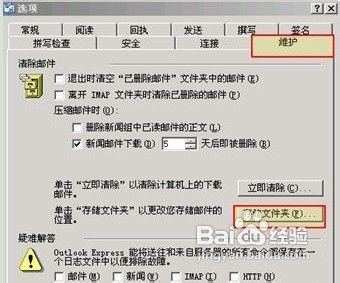
3、弹出“存储位置”框,在这里可以点击“更改”设置自己的邮件存储的位置,默认存储在C盘的。

4、点击“更改”,选择邮竭惮蚕斗件将要保存的位置,在这里我保存在D盘的outlook文件夹中(自己建立的,一般建议不要将邮围泠惶底件存在默认的C盘)如下图: 注:如果邮件有备份,可以将路径直接指定到备份的文件夹中。

5、指定路径后点击确定,弹出如下对话框,点击确定,关闭outlook express重新打开。

6、重新打开outlook express后在弹出的登录框中输入用户名和密码,点击确定。如下图: 注:其实先在帐户配置的时候也可以输入密码,但是那样的话一打开outlook就会自动接收邮件到C盘默认的目录,所以建议都配置完成后再登录。
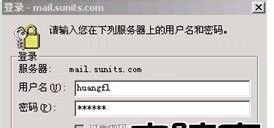
7、在此outlook就配置完成了,便可以正常收发邮件了。下面将介绍outlook express的备份和恢复。
